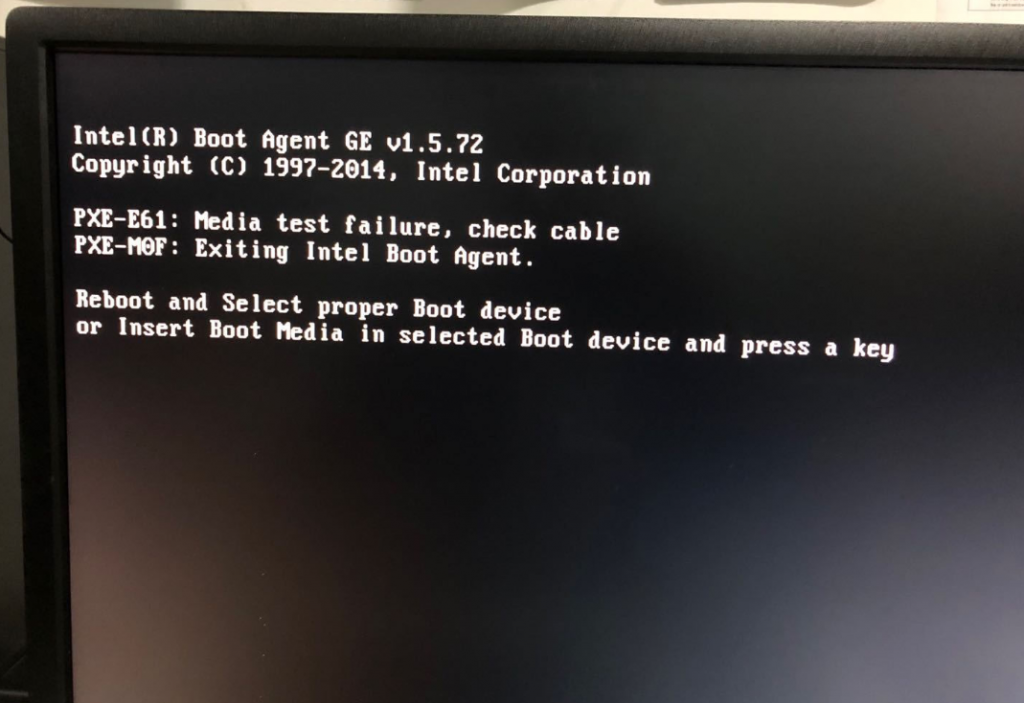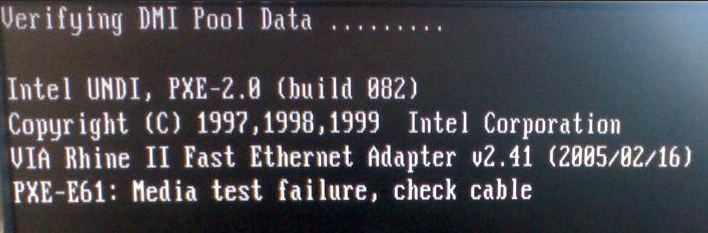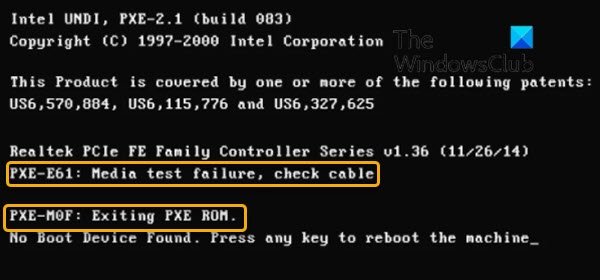Ошибки PXE-E61 связаны со средой Preboot eXecution (PXE), поддерживаемой некоторыми материнскими платами. PXE — это особый режим загрузки, который позволяет компьютеру искать и загружать загрузочную операционную систему по сети вместо локального жесткого диска.
Обычно возникает сообщение об ошибке PXE-E61 на компьютере, который непреднамеренно пытается загрузиться с сетевого устройство, когда его на самом деле не существует. Это часто вызвано неправильной настройкой в BIOS, но может быть вызвано сбоем в жестком диске. Советую также прочитать тему, почему вы можете увидеть сообщение «Ошибка 0x80070570» во время установки или обновления операционной системы Windows.
Это наиболее распространенные ошибки, связанные с PXE:
— PXE-E61: сбой в тестировании, проверки кабеля;
— PXE-M0F: выход из ПЗУ Intel PXE;
— PXE-M0F: выход из загрузочного агента Intel;
— Не найдено загрузочного устройства. Нажмите любую клавишу, чтобы перезагрузить компьютер.
Ошибки PXE-E61 видны до запуска компьютера, часто в белом тексте на черном фоне, и обычно с дополнительным текстом, отображаемым над ошибкой.
Как исправить ошибку PXE-E61
1. Измените порядок загрузки в BIOS для загрузки системы с жесткого диска вместо сети. Это заставит BIOS искать операционную систему, установленную на локальном жестком диске, в основном, так настроено большинство компьютеров.
Внимание: Постарайтесь, завершить этот шаг. Сначала изменение порядка загрузки для использования жесткого диска предотвратит попытку компьютера загрузиться с сети и предотвратит любые сообщения об ошибках, связанные с PXE.
2. Войдите в BIOS и убедитесь, что он может обнаружить жесткий диск. Вы можете увидеть ошибку PXE-E61, если компьютер пытается загрузиться с жесткого диска, который не работает или отключен.
Найдите меню «Загрузка» и убедитесь, что на экране «Порядок загрузочного диска» (или с аналогичным именем) отображается жесткий диск и не читается «Нет загрузочного диска». Если BIOS не обнаруживает жесткий диск, выключите компьютер, откройте корпус компьютера (если вы находитесь на рабочем столе), и убедитесь, что HDD кабели правильно подключены.
Заметка: Если кабели надежно подключены и жесткий диск все еще не обнаружен, вам может потребоваться заменить жесткий диск. Прежде чем вы это сделаете, убедитесь, что он действительно поврежден, используя программу тестирования жесткого диска (если он не работает, то эти программы также не найдут жесткий диск).
3. Если вы пытаетесь выполнить загрузку с устройства USB, например внешнего жесткого диска, убедитесь, что устройство действительно загрузочное. Если это не так, BIOS будет искать другое устройство для загрузки и может попытаться использовать сеть, тем самым выбросит ошибку PXE-E61.
Вы можете использовать такую Ипрограмму, как Rufus или UltraISO для создания загрузочного USB- устройства. См. статью «Как записать ISO-файл на USB-накопитель в UltraISO», если вам нужна помощь в этом.
Также дважды проверьте, что порядок загрузки настроен для загрузки с USB, что устройство полностью подключено и что порт USB не виноват — попробуйте переместить устройство на другой порт USB, если вы не уверены.
4. Войдите в BIOS и отключите PXE, если вы на самом деле не хотите его использовать. Его следует искать в разделе, который имеет название что-то вроде Boot to Network или Ethernet и обычно находится в меню Boot.
5. Если вы хотите использовать PXE для загрузки с сетевого устройства, проверьте, что сетевой кабель полностью подключен. Если нет надежного соединения, PXE не сможет связываться по сети, и будет выводить ошибку PXE-E61.
Замените кабель известным хорошим, если вы подозреваете, что все испортилось.
6. Обновите драйвера сетевых карт, чтобы исправить ошибку PXE-E61. Устаревший, пропавший или поврежденный драйвер может помешать компьютеру, получить доступ к сети, что, в свою очередь, прекратит работу PXE.
Заметка: Поскольку вы, скорее всего, не можете загрузить свой компьютер, чтобы обновить сетевые драйверы, попытайтесь запустить его в безопасном режиме или измените порядок загрузки, чтобы сначала использовать локальный жесткий диск. После обновления драйверов сетевых карт повторите попытку загрузки из сети.
7. Очистите CMOS для сброса BIOS. Если ошибка PXE-E61 вызвана неправильной настройкой BIOS, сброс настроек BIOS по умолчанию сможет, мы надеемся, устранить ошибку.
Причиной появления всех багов PXE-E61 является Preboot eXecution Environment – технология, поддерживаемая некоторыми сериями материнских плат. Представляет собой специфический режим запуска, позволяющий ПК искать и скачивать ОС с интернета без физического накопителя. Предупреждение с ошибкой PXE-E61 на ПК может отобразиться при попытке скачивания с сетевого оборудования, которое отсутствует. Скорее всего неполадку вызвали неправильные настройки BIOS или кривой HDD.
Существует 4 распространенных модификации ошибок:
- PXE-E61: Media test failure, check cable
- PXE-M0F: Exiting Intel PXE ROM.
- PXE-M0F: Exiting Intel Boot Agent.
Они отображаются на этапе включения компьютера и имеют простой вид – светлый текст на черном экране. Вместе с кодом может быть и другой текст.
Как исправить ошибку PXE-E61?
Начнем по порядку, а для удобства чтения предлагаем выполнить действия в порядке алгоритма действий:
- Меняем приоритеты запуска в BIOS. Сперва следует перейти в BIOS или UEFi и выбираем приоритетный запуск с физического накопителя, а не сети. Таким образом работает большинство компьютеров и по идее, подобное действие предотвратит появление ошибки.
- Проверяем работоспособность диска. Порой HDD не может правильно обрабатываться системой и поэтому компьютер переходит к альтернативному варианту запуска – с сети. Рекомендуем перейти в меню «Boot» внутри BIOS и проверить, что там указана модель накопителя. Если отображается сообщение «No Boot Drive», следует проверить корректность подключения диска: поправить кабеля, заменить сетевые шнуры и провести диагностику на другом устройстве. В крайнем случае придется заменить HDD.
- Проверяем возможность запуска диска. Возможно, на нем отсутствует операционная система или поврежден раздел загрузки. Вначале стоит заменить накопитель на другой, заведомо рабочий. Альтернативный путь – на втором ПК сделать загрузочную утилиту, вроде Rufus и смонтировать ее на флешку.
- Выключаем PXE в BIOS или UEFI. Если подобная возможность не нужна, ее лучше отключить. Для этого открываем раздел «Boot» ищем что-то подобное «Ethernet» или «Boot to Network». Выключаем опцию.
- Обновляем драйвер для сетевой карты. Если он поврежден или отсутствует, компьютер лишается возможности взаимодействия с сетью, что и влияет на появление ошибки PXE. Для этого стоит попробовать запуститься в безопасном режиме или с LiveUSB-накопителя.
- Вынимаем батарейку BIOS и оставляем компьютер без подключения к сети на 15 минут. Если это временный баг, подобное решение должно сработать.
Что-то из вышеперечисленного должно помочь убрать ошибку PXE-E61 на компьютере, по крайней мере мы перебрали все вероятные причины сбоя и разобрались со способами их исправления.
If your desktop or laptop computer fails to boot and throws the error; PXE-E61: Media test failure, check cable OR PXE-M0F: Exiting PXE ROM on a black screen, then this post is intended to help you. In this post, we will identify the potential causes of the error, as well as provide the most suitable solutions you can try to successfully resolve the issue.
The error indicates a problem with your computer’s PXE. Most often, this error occurs when your boot sequence is misconfigured in your BIOS, or your boot device (usually your hard drive) cannot be read correctly because it’s physically damaged, corrupt, or crashed.
Other reasons for this error include:
- Power issue
- Damaged ethernet cable
- Hard drive or network drive is
- Damaged boot sector
In addition to the two error message in focus in this post, the following are PXE-E61 related errors:
PXE-M0F: Exiting Intel PXE ROM.
PXE-M0F: Exiting Intel Boot Agent.
No Boot Device Found. Press any key to reboot the machine.
PXE-M0F: Exiting PXE ROM
If you’re faced with this issue, you can try our recommended solutions below in no particular order and see if that helps to resolve the issue.
- Check Power Supply and Cables
- Change Boot Order
- Check bootable device
- Disconnect the network drive
- Disable PXE
- Update Network Card drivers
- Reset BIOS
Let’s take a look at the description of the process involved concerning each of the listed solutions.
1] Check Power Supply and Cables
As soon as you power-on your PC, the system tries to boot from the configured bootable network drive. An improper or loose connection between the hardware may not allow the system to boot and cause the error.
This solution requires you to thoroughly inspect your network drive and make sure that power cables are properly connected and not damaged.
2] Change Boot Order
If you want to boot from a network drive, check if the network drive is placed at the top in the boot order. If not, set it at the top in the BIOS settings.
If you want to boot from the hard drive, then set the HDD at the top of the list. If the hard disk is not listed as an option in the boot sequence, this may indicate a failed hard drive or a loose cable connection. If it’s a desktop computer, power it down, open the case, and verify the connections to your hard drive are connected firmly and properly.
It’s also possible that the SATA cable is defective and the computer is not able to detect the hard drive due to a bad SATA cable. If the cables are firmly connected to the hard drive and to the motherboard, and the error still occurs, try replacing the SATA cable.
If the cables are securely connected and the hard drive still isn’t detected, you might need to replace the hard drive. Before you do, run a S.M.A.R.T. test.
3] Check bootable device
If the BIOS is misconfigured and USB boot has the highest priority in the boot sequence, the BIOS will try to boot from USB first. If the connected USB device is not bootable then it will search the bootable device in the network and you may get the Media Test Failure error.
Remove the external USB device to skip boot from USB or you can create a bootable USB device on a Windows 10 computer or on a Linux or Mac computer.
Also double-check that the boot order is configured to boot from USB.
4] Disconnect the network drive
It’s possible that you have Windows installed on your hard drive, but the connected network drive is set to the highest priority in the boot sequence which doesn’t have Windows installed on it. The computer will try to boot from the network drive and may fail and consequently trigger this error. In this case, disconnect the network drive by removing the network cable.
5] Disable PXE
This solution requires you to boot into BIOS and disable the PXE if you don’t actually want to use it. It’s normally listed as Boot to Network or Ethernet, and is usually found in the Boot menu.
6] Update Network Card drivers
An outdated, missing, or corrupted driver can prevent the computer from accessing the network, which prevents PXE from working properly. Since you most likely can’t boot to your computer to update the drivers, you can boot into Safe Mode or change the boot order to the local hard drive. Once you successfully boot to the desktop, you can either update your drivers manually via the Device Manager, or you can get the driver updates on the Optional Updates section under Windows Update. You may also download the latest version of the driver from the NIC manufacturer’s website.
After updating the network card drivers, try booting from the network once more and see if the issue is resolved. If not, try the next solution.
7] Reset BIOS
This solution requires you to clear CMOS to reset the BIOS. If the PXE-E61 error is due to a misconfigured BIOS setting, resetting BIOS to its default values will most likely fix the issue.
You can reset the BIOS setting to its default values by removing and re-inserting the CMOS battery. The CMOS battery is flat and round in shape. It looks like the ones used in electronic toys and watches. If it’s not removable, don’t try to remove it; instead, reset the BIOS from within the BIOS environment.
Hope this helps!
Related post: Surface Laptop PXE boot attempt fails.
Некоторые модели материнских плат оборудованы функцией под названием Preboot execution environment.
Работая в упомянутом режиме, компьютер будет осуществлять поиск операционной системы в интернете и скачивание ее компонентов, не требуя наличия установочной флешки либо компакт-диска.

Чтобы избежать этой и других проблем можно обратиться в компанию по установке windows или попытаться решить все самостоятельно.
Как исправить ошибку PXE-E61
Чтобы ошибка PXE-E61 не прерывала процедуру инсталляции системы с всемирной сети, хозяину компьютера следует:
- Изменять приоритеты начала работы. Здесь открывается окно, содержащее средства для конфигурирования basic input/output system или Unified Extensible Firmware Interface. Там выбирается опция, делающая основным запуск с загрузочного диска, а не интернета. Этот способ стандартен для большинства компьютеров, поэтому им можно предотвратить возникновение ошибки.
- Проверить функционирование диска. Иногда жесткий диск неправильно обрабатывается системой, заставляя ПК выбирать альтернативный метод запуска через всемирную сеть. Для этого в BIOS открывается меню Boot, где проверяется факт присвоения накопителю статуса загрузочного устройства.
- Если система показывает No Boot Drive, поправляются сетевой кабель и подключающие диск к материнке провода. Когда ошибка не желает исчезать, осуществляется диагностика на другом устройстве или полная замена HDD.
- Проверить возможность запуска HDD. Если возникает рассматриваемая ошибка, придется инсталлировать операционную систему при ее отсутствии.
- Другой причиной является повреждение загрузочного раздела. При его исправлении пользователь должен стереть пострадавший том, после чего создать новый раздел через менеджер для работы с жесткими дисками.
- Отключить функцию PXE. С этой целью сразу после начала загрузки системы открываются настройки BIOS. Там обнаруживается раздел с наименованием Boot и выполняется перевод упомянутой функции в неактивный режим. Опция может называться Ethernet либо Boot to Network.
- Обновить драйвер сетевой платы. Если его файлы повреждены или полностью отсутствуют, персональный компьютер оказывается неспособным взаимодействовать с всемирной сетью. А попытка подключения к ней заканчивается ошибкой PXE. Чтобы она пропала, рекомендуется запустить ОС с накопителя LiveUSB.
На чтение 4 мин Просмотров 2.3к. Опубликовано
Обновлено
Содержание
- Руководство по устранению неполадок для ошибки PXE-E61
- Это наиболее распространенные ошибки, связанные с PXE
- Как исправить ошибку PXE-E61
Руководство по устранению неполадок для ошибки PXE-E61
Ошибки PXE-E61 связаны с PreXot eXecution Environment (PXE), поддерживаемой некоторыми материнскими платами. PXE – это специальный режим загрузки, который позволяет компьютеру искать и загружать загрузочную операционную систему по сети, а не с локального жесткого диска.
Распространено сообщение об ошибке PXE-E61 на компьютере, который по неосторожности пытается загрузить сетевое устройство, когда его фактически не существует. Это часто вызвано неверно сконфигурированными настройками в BIOS, но может быть вызвано отказом жесткого диска.
Это наиболее распространенные ошибки, связанные с PXE
PXE-E61: сбой тестирования носителя, проверьте кабель
PXE-M0F: выход из ПЗУ Intel PXE.
PXE-M0F : Выход из загрузочного агента Intel.
Загрузочное устройство не найдено. Нажмите любую клавишу, чтобы перезагрузить машину.
Ошибки PXE-E61 обнаруживаются до запуска компьютера, часто белым текстом на черном фоне и обычно с дополнительным текстом, отображаемым над ошибкой.
Как исправить ошибку PXE-E61
-
Измените порядок загрузки в BIOS для загрузки с жесткого диска вместо сети. Это заставит BIOS искать операционную систему, установленную на локальном жестком диске, как большинство компьютеров.
Старайтесь изо всех сил, чтобы завершить этот шаг. Сначала измените порядок загрузки, чтобы использовать жесткий диск, чтобы компьютер не пытался загрузиться в сеть, а также все сообщения об ошибках, связанные с PXE.
-
Получите доступ к BIOS и убедитесь, что он может обнаружить жесткий диск. Вы можете увидеть ошибку PXE-E61, если компьютер пытается загрузиться с жесткого диска, который не работает или отключен.
Найдите меню Boot и убедитесь, что на экране Порядок загрузки диска (или что-то похожее) отображается жесткий диск и не читается «No Boot Drive». Если BIOS этого не делает Не можете обнаружить жесткий диск, выключите компьютер, откройте корпус компьютера (если вы находитесь на рабочем столе) и убедитесь, что кабели жесткого диска правильно подключены.
Если кабели надежно подключены, а жесткий диск все еще не обнаружен, возможно, вам придется заменить жесткий диск. Прежде чем сделать это, убедитесь, что он действительно мертв, с помощью программы тестирования жесткого диска (если она не работает, то эти программы также не найдут жесткий диск).
-
Если вы пытаетесь загрузиться с USB-устройства, такого как внешний жесткий диск, убедитесь, что устройство действительно загрузочное. Если это не так, BIOS будет искать другое устройство для загрузки и может попытаться использовать сеть, что приведет к ошибке PXE-E61.
Вы можете использовать такую программу, как Rufus, чтобы создать загрузочное USB-устройство. См. Как записать ISO-файл на USB-накопитель, если вам нужна помощь в этом.
Также дважды проверьте, что порядок загрузки настроен для загрузки с USB, что устройство полностью подключено, и что порт USB не виноват – попробуйте переместить устройство на другой порт USB, если вы не уверены.
-
Войдите в BIOS и отключите PXE, если вы на самом деле не хотите его использовать. Он должен называться как Загрузка в сеть или Ethernet , и обычно находится в меню Загрузка .
-
Если вы хотите использовать PXE для загрузки с сетевого устройства, убедитесь, что сетевой кабель полностью подключен. Если нет надежного соединения, то PXE не сможет обмениваться данными по сети и будет производить ошибка PXE-E61.
Замените кабель на известный хороший, если вы подозреваете, что он вышел из строя.
-
Обновите драйверы сетевой карты, чтобы исправить ошибку PXE-E61. Устаревший, отсутствующий или поврежденный драйвер может препятствовать доступу компьютера к сети, что, в свою очередь, мешает правильной работе PXE.
Поскольку вам, скорее всего, не удастся загрузить компьютер для обновления сетевых драйверов, попробуйте запустить в безопасном режиме или изменить порядок загрузки, чтобы сначала использовать локальный жесткий диск. После обновления драйверов сетевой карты попробуйте загрузиться из сети еще раз.
-
Очистите CMOS для сброса BIOS. Если ошибка PXE-E61 вызвана неверно сконфигурированной настройкой BIOS, сброс настроек BIOS по умолчанию позволит устранить ошибку.